Gonilniki za računalniški volan Logitech G25 Racing Wheel
Računalniški volan je posebna naprava, ki omogoča popolno počutje v vlogi samodejnega voznika. Z njim lahko igrate svojo najljubšo dirko ali uporabite vse vrste simulatorjev. Napravo povežite z računalnikom ali prenosnim računalnikom prek priključka USB. Kar se tiče podobne opreme, morate namestiti ustrezno programsko opremo za volan. Omogočal bo sistemu, da pravilno ugotovi napravo in naredi podrobne nastavitve. V tej lekciji bomo pregledali volanski obroč G25 iz Logitecha. Povedali vam bomo o načinih, kako lahko prenesete in namestite programsko opremo za to napravo.
Vsebina
Namestitev gonilnika za Logitech G25
Običajno se programska oprema dobavlja skupaj s samimi napravami (volan, pedala in enota prestavne ročice). Ampak ne obupajte, če iz neznanega razloga nosite s programsko opremo, ki jo nimate. Konec koncev, zdaj skoraj vsakdo ima prost dostop do interneta. Zato lahko najdete, prenesete in namestite programsko opremo za Logitech G25 brez posebnih težav. To lahko storite na naslednje načine.
Metoda 1: Spletna stran Logitech
Vsako podjetje, ki se ukvarja s proizvodnjo računalniških komponent in perifernih naprav, ima uradno spletno stran. Na takšnih vire poleg najboljših prodajnih izdelkov najdete tudi programsko opremo za blagovno znamko. Oglejmo si podrobnosti o tem, kaj je treba storiti v primeru iskanja programske opreme za čelado G25.
- Pojdimo uradna spletna stran podjetja Logitech .
- Na samem vrhu strani boste videli seznam vseh podsekcij v horizontalnem bloku. Iščemo razdelek »Podpora« in pokažemo kazalec miške na njegovo ime. Zaradi tega se bo spustni meni prikazal nekoliko nižji, v katerem boste morali klikniti vrstico »Podpora in prenos« .
- Skoraj v središču strani najdete iskalni niz. V tej vrstici vnesite ime želene naprave -
G25. Po tem, pod oknom, kjer bodo najdene zadetke takoj prikazane. Na tem seznamu izberite eno od vrstic, prikazanih na spodnji sliki. To so vse povezave do iste strani. - Po tem boste videli napravo, ki jo potrebujete pod iskalno vrstico. Blizu imena modela je gumb "Več podrobnosti" . Pritisnemo na to.
- Boste na strani, ki je popolnoma namenjena napravi Logitech G25. Na tej strani lahko prenesete priročnik za uporabo volana, podrobnosti o garanciji in tehničnih specifikacijah. Toda potrebujemo programsko opremo. Če želite to narediti, pojdite na dno strani, dokler ne vidimo bloka, ki se imenuje »Prenos« . V tem bloku najprej določite različico svojega operacijskega sistema. To morate storiti v posebnem spustnem meniju.
- Po tem, boste videli malo pod ime programske opreme, ki je na voljo za prej omenjeni OS. V tej vrstici, nasproti imena programske opreme, morate določiti bitno globino sistema. Po tem, tudi v tej vrstici, kliknite gumb »Prenos« .
- Po tem bo prenesena namestitvena datoteka. Počakamo do konca postopka in začnemo.
- Nato se samodejno zažene pridobivanje datotek, potrebnih za namestitev programske opreme. Po nekaj sekundah boste videli glavno okno programa za namestitev programske opreme za izdelke Logitech.
- V tem oknu najprej izberejo jezik, ki ga potrebujete. Na žalost ruski jezik ni na voljo na seznamu razpoložljivih jezikovnih paketov. Zato priporočamo, da zapustite angleščino, ki je privzeto zastopana. Ko izberete jezik, kliknite gumb "Naprej" .
- V naslednjem oknu boste morali pregledati pogoje licenčne pogodbe. Ker je besedilo v angleščini, potem najverjetneje ne bo uspelo vsakogar. V tem primeru se lahko preprosto strinjate s pogoji, pri čemer upoštevate zahtevano vrstico v oknu. Naredite to, kot je prikazano na sliki spodaj. Po tem kliknite gumb "Namesti" .
- Nato se bo začel postopek nameščanja programske opreme.
- Med namestitvijo boste videli okno s sporočilom, da morate v računalnik priključiti napravo Logitech. Voljem povežemo z laptopom ali računalnikom in v tem oknu kliknemo gumb »Naprej« .
- Po tem morate počakati malo, ko bo namestitveni program odstranil prejšnje različice aplikacije Logitech, če bi bili.
- V naslednjem oknu boste morali videti model vaše naprave in stanje povezave z računalnikom. Če želite nadaljevati, kliknite »Naprej« .
- V naslednjem oknu boste videli čestitke in sporočilo o uspešnem zaključku namestitvenega postopka. Kliknite gumb "Dokončaj" .
- To okno se bo zaprlo in videli boste še enega, ki vas bo tudi obvestil, ko bo namestitev končana. V njem morate klikniti gumb »Done« na dnu.
- Ko je namestitveni program zaprt, se bo samodejno zagnal orodje Logitech, v katerem lahko ustvarite želeni profil in ustrezno prilagodite volan G25. Če je bilo vse pravilno opravljeno, boste imeli v pladnju ikono, tako da z desno tipko miške kliknete nanj, boste videli kontrolne točke, ki jih potrebujete.
- Na ta način bo ta način zaključen, saj bo naprava pravilno prepoznala napravo in namestila ustrezno programsko opremo.

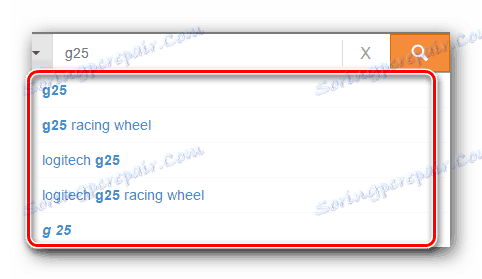

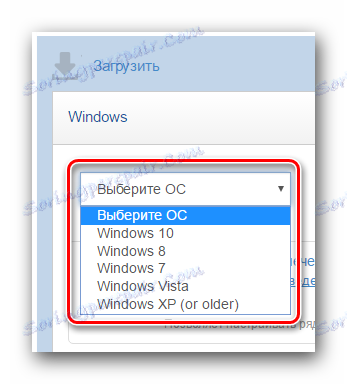
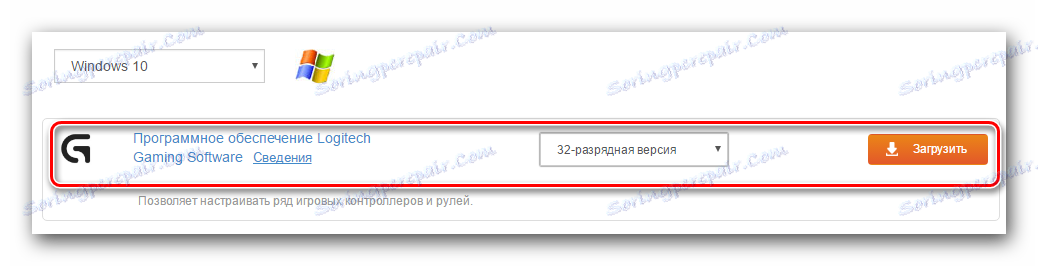
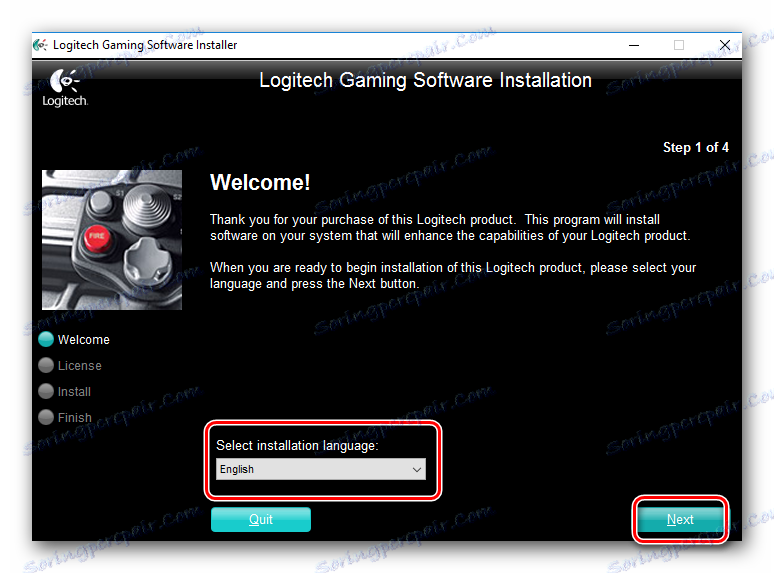
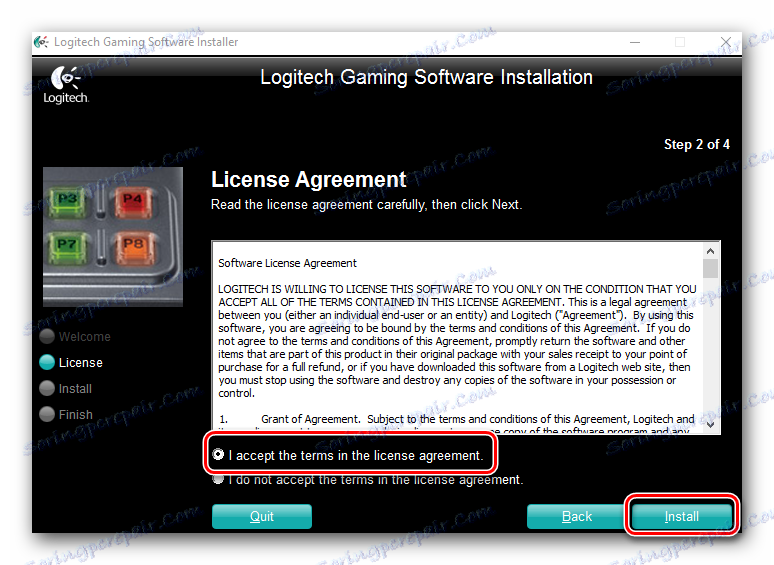
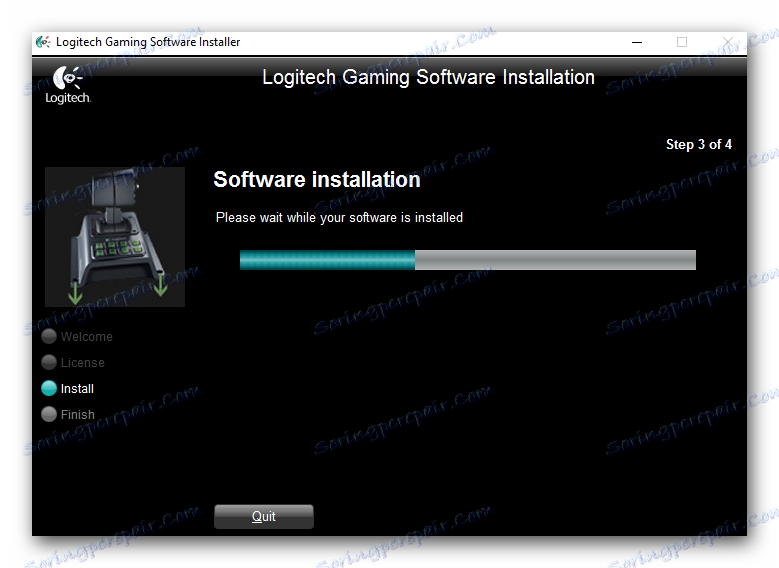
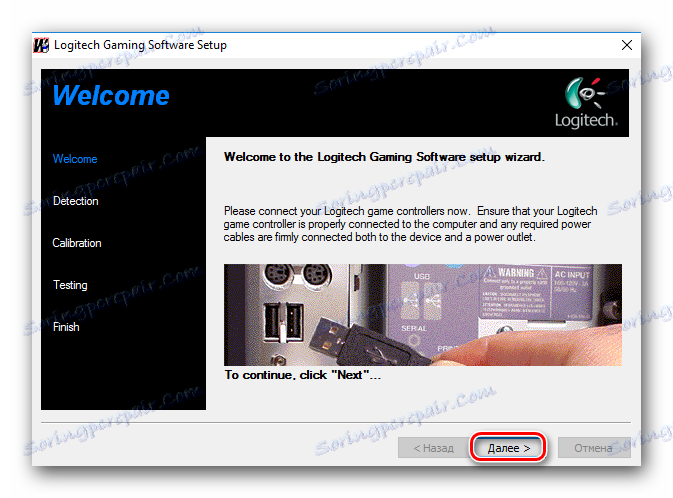
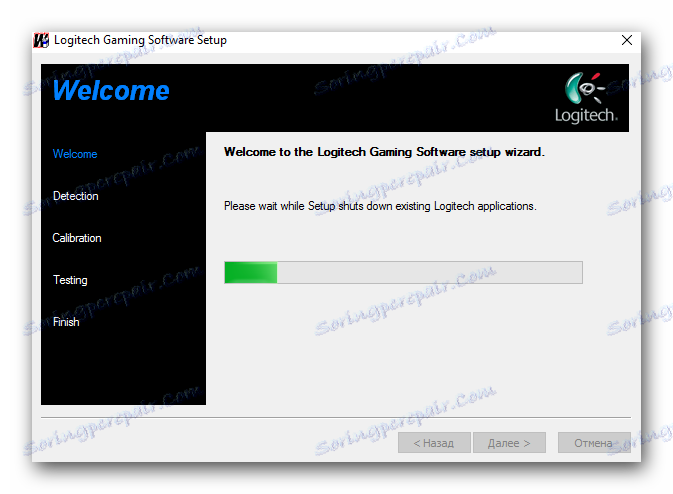
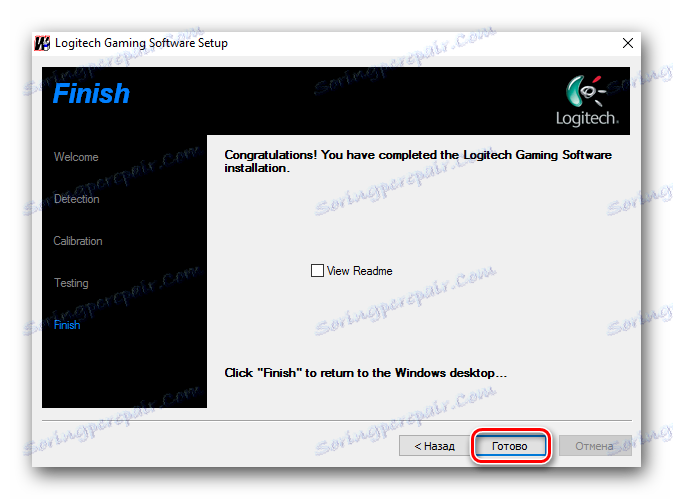
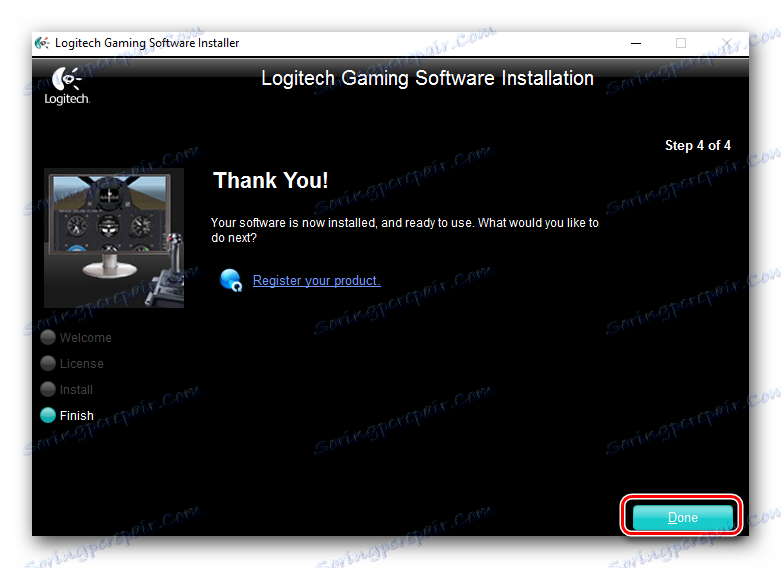
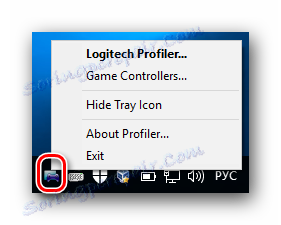
2. način: Programi za samodejno namestitev programske opreme
To metodo lahko uporabite, kadar morate poiskati in namestiti gonilnike in programsko opremo za katero koli povezano napravo. Ta možnost je primerna tudi za G25. Če želite to narediti, je dovolj, da se obrnete na pomoč ene od posebnih pripomočkov, ki so ustvarjeni za to nalogo. Pregled takšnih odločitev, ki smo jih sprejeli v enem od naših posebnih člankov.
Preberite več: Najboljši programi za namestitev gonilnikov
Na primer, vam pokažemo postopek iskanja programske opreme z uporabo pripomočka Auslogics Driver Updater . Vrstni red vaših dejanj bo naslednji.
- Volan povežemo z računalnikom ali prenosnim računalnikom.
- Prenesite program iz uradnega vira in ga namestite. Ta stopnja je zelo preprosta, zato se ne bomo podrobno podrobno posvetili.
- Po namestitvi zaženite pripomoček. Hkrati bo vaš sistem samodejno začel preverjati. Opredelili se bodo naprave, za katere želite namestiti gonilnike.
- Na seznamu najdene opreme boste videli Logitech G25 napravo. Označimo jo s kljukico, kot je prikazano v spodnjem primeru. Nato v istem oknu kliknite gumb »Posodobi vse« .
- Po potrebi omogočite funkcijo za obnovitev sistema Windows. Če boste to storili, boste v naslednjem oknu obveščeni. V njem kliknite gumb "Da" .
- Temu sledi proces ustvarjanja varnostne kopije in nalaganja datotek, ki jih potrebujete za namestitev programske opreme Logitech. V oknu, ki se odpre, si lahko ogledate potek prenosa. Samo čakam na konec.
- Po tem bo pripomoček Auslogics Driver Updater samodejno začel nameščati preneseno programsko opremo. O tem se boste spoznali iz naslednjega okna, ki se je pojavilo. Kot prej, počakamo, dokler programska oprema ni nameščena.
- Ko končate namestitev programske opreme, boste videli sporočilo o uspešni namestitvi.
- Program morate zapreti in prilagoditi volan po lastni presoji. Po tem lahko začnete uporabljati.
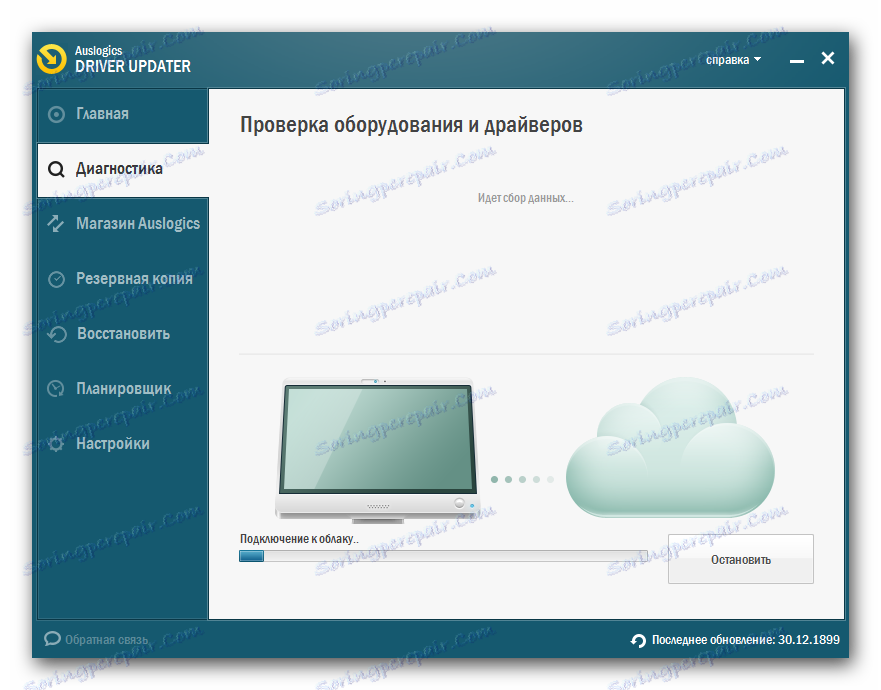
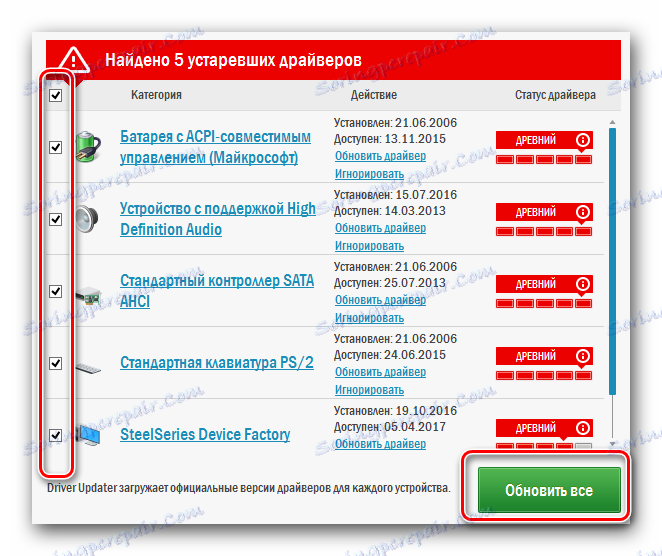
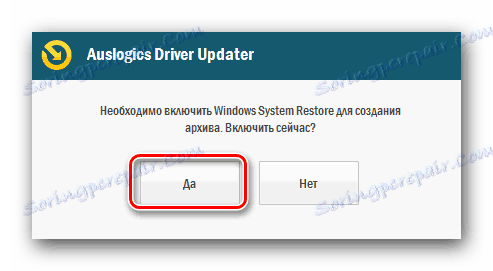


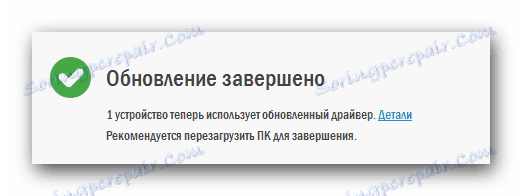
Če iz nekega razloga ne želite uporabljati Auslogics Driver Updater, bi morali podrobneje preučiti priljubljen program Rešitev DriverPack . Ima veliko bazo različnih gonilnikov in podpira veliko različnih naprav. V eni od naših prejšnjih lekcij smo govorili o vseh niansah uporabe tega programa.
Preberite tudi: Kako posodobiti gonilnik v računalniku s programom DriverPack Solution
3. način: Prenos programske opreme z ID-jem naprave
Ta metoda se lahko uporablja ne le v primeru naprave Logitech G25, temveč tudi v primerih, ko je treba najti programsko opremo za neidentificirano opremo. Njegova bistvo je v tem, da se naučimo strojne identifikacije in s to vrednostjo iščemo programsko opremo na posebni spletni strani. Na čelu G25 ima ID naslednje vrednosti:
USBVID_046D&PID_C299
HIDVID_046D&PID_C299
Kopirate lahko le eno od teh vrednosti in ga uporabite za poseben spletni vir. Najboljše takšne vire smo opisali v ločeni lekciji. V njej najdete navodila za nalaganje programske opreme s takšnih spletnih mest. Poleg tega se govori o tem, kako najti to sam ID. Morda jih boste potrebovali v prihodnosti. Zato vam močno priporočamo, da preberete celotno lekcijo spodaj.
Lekcija: Iskanje gonilnika po ID-ju strojne opreme
4. način: Standardno iskanje gonilnikov za Windows
Plus tega načina je, da vam ni treba namestiti nobene programske opreme tretjih oseb, temveč tudi za navigacijo po različnih spletnih mestih in povezavah. Vendar bo internetna povezava še vedno potrebna. To morate narediti za to.
- Zaženite upravitelja naprav . Za to je več načinov. Kako to storite - vloga se ne igra.
- Na seznamu vseh naprav najdemo potrebno napravo. V nekaterih primerih sistem ne prepozna volana in je prikazan kot "neznana naprava" .
- V vsakem primeru morate izbrati potrebno napravo in klikniti desno miškino tipko na svojem imenu. Po tem se prikaže okno, v katerem morate izbrati prvo vrstico z imenom »Posodobi gonilnike« .
- Po tem boste videli okno za iskanje voznika. V njej morate izbrati vrsto iskanja - »Samodejno« ali »Ročno« . Priporočamo uporabo prve možnosti, saj bo v tem primeru sistem samodejno poiskal programsko opremo na internetu.
- Če postopek iskanja uspe, bodo najdeni gonilniki takoj nameščeni.
- V obeh primerih boste na koncu videli okno, v katerem bo viden rezultat postopka iskanja in namestitve. Pomanjkanje te metode je dejstvo, da sistem ne more vedno najti prave programske opreme. Vendar pa je v nekaterih primerih ta metoda lahko zelo koristna.
Lekcija: Odprite »Upravitelj naprav«
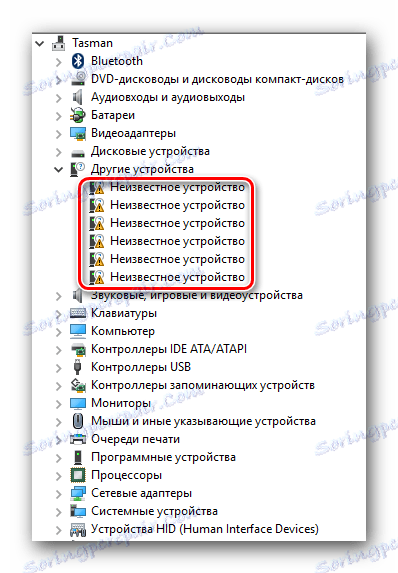
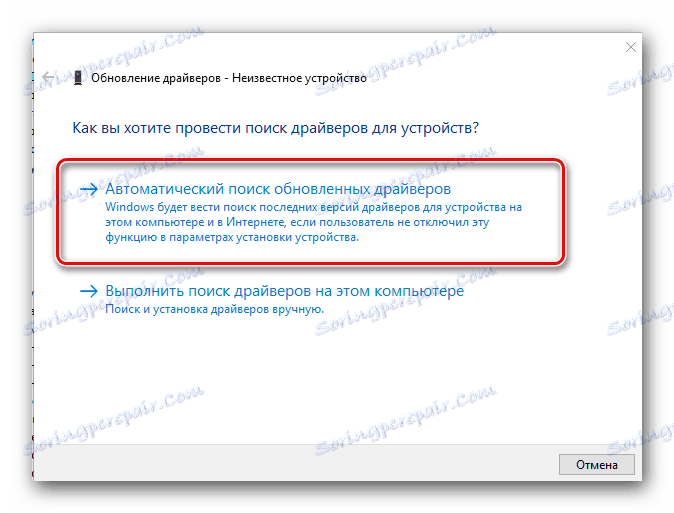
Z uporabo ene od zgornjih metod lahko preprosto poiščete in namestite programsko opremo za volan igre Logitech G25. To vam bo omogočilo, da v celoti uživate v svojih najljubših igrah in simulatorjih. Če imate med namestitvijo programske opreme kakšna vprašanja ali napake, vnesite komentarje. Ne pozabite opisati problema ali vprašanja, kolikor je podrobno opisano. Poskušali vam bomo pomagati.